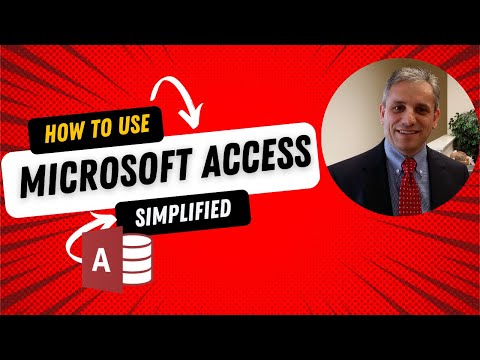Αυτό το wikiHow θα σας διδάξει πώς να χωρίζετε μεγάλα αρχεία PDF, TXT, XLSX και CSV χρησιμοποιώντας είτε το Google Drive είτε έναν ιστότοπο. Μπορείτε να χρησιμοποιήσετε οποιαδήποτε από αυτές τις μεθόδους σε υπολογιστές Windows ή Mac.
Βήματα
Μέθοδος 1 από 2: Χωρισμός PDF με το Google Drive

Βήμα 1. Ανοίξτε το αρχείο PDF στο Drive
Εάν δεν έχετε ήδη ανεβάσει το αρχείο στο Drive σας, θα πρέπει πρώτα να το κάνετε αυτό.
Για να ανεβάσετε ένα PDF, κάντε κλικ στο + και Ανέβασμα αρχείου Το Κάντε διπλό κλικ στο αρχείο σας στον διαχειριστή αρχείων και θα δείτε την πρόοδο της μεταφόρτωσής του στην κάτω δεξιά γωνία του προγράμματος περιήγησης ιστού. Μόλις ολοκληρωθεί η φόρτωση, κάντε διπλό κλικ στο παράθυρο για να ανοίξετε το αρχείο.

Βήμα 2. Κάντε κλικ στο εικονίδιο Εκτύπωση
Είναι το εικονίδιο που μοιάζει με εκτυπωτή στην επάνω δεξιά γωνία. Αυτό ανοίγει μια προεπισκόπηση εκτύπωσης σε μια νέα καρτέλα.

Βήμα 3. Κάντε ξανά κλικ στο εικονίδιο Εκτύπωση
Είναι το εικονίδιο του εκτυπωτή στην επάνω δεξιά γωνία και θα σας ζητήσει να εμφανιστεί ένα νέο παράθυρο.

Βήμα 4. Επιλέξτε "Αποθήκευση ως PDF" ως Προορισμός
Από το αναπτυσσόμενο μενού δίπλα στο "Προορισμός", κάντε κλικ για να επιλέξετε "Αποθήκευση ως PDF".

Βήμα 5. Επιλέξτε "Προσαρμοσμένο" δίπλα στο "Σελίδες
" Χρησιμοποιήστε το αναπτυσσόμενο μενού δίπλα στο "Pages" για να επιλέξετε "Custom". Αυτό σας επιτρέπει να δημιουργήσετε ένα νέο PDF από μια σειρά σελίδων.

Βήμα 6. Εισαγάγετε το εύρος των σελίδων που θέλετε να δημιουργήσετε ως νέο έγγραφο
Χρησιμοποιήστε το πεδίο κειμένου κάτω από το αναπτυσσόμενο μενού "Σελίδες" για να εισαγάγετε τις σελίδες που θέλετε να αποθηκεύσετε ως νέο PDF. Για παράδειγμα, εάν έχετε ένα PDF 10 σελίδων που θέλετε να χωρίσετε με τις 7 πρώτες σελίδες σε ένα αρχείο και τις τελευταίες 3 σε ένα άλλο, στην ενότητα Σελίδες, εισαγάγετε "1-7" για να δημιουργήσετε ένα αρχείο PDF με το πρώτο 7 σελίδες.

Βήμα 7. Κάντε κλικ στην επιλογή Αποθήκευση
Είναι ένα μπλε κουμπί στην κάτω δεξιά γωνία του παραθύρου.

Βήμα 8. Αποθηκεύστε το πρώτο μισό του αρχείου
Χρησιμοποιήστε το πεδίο δίπλα στο "Όνομα αρχείου" για να εισαγάγετε ένα όνομα για το διαχωρισμένο PDF. Είναι ευκολότερο να βρείτε τις χωρισμένες σελίδες εάν δώσετε στο νέο PDF διαφορετικό όνομα από το πρωτότυπο.
Κάντε κλικ Αποθηκεύσετε να συνεχίσει.

Βήμα 9. Επαναλάβετε τα προηγούμενα βήματα για να δημιουργήσετε περισσότερα έγγραφα
Εάν πρέπει να δημιουργήσετε ένα άλλο έγγραφο για τις άλλες σελίδες, επαναλάβετε αυτά τα βήματα για να δημιουργήσετε ένα άλλο έγγραφο και χρησιμοποιήστε άλλο εύρος σελίδων για να αποθηκεύσετε το επόμενο έγγραφο. Για παράδειγμα, εάν θέλετε το επόμενο έγγραφο να περιέχει σελίδες 8-10, εισαγάγετε "8-10" ως το εύρος των σελίδων κάτω από το "Προσαρμοσμένο" στο μενού εκτύπωσης.
Μπορείτε να ανατρέξετε στο Τρόπος διαίρεσης αρχείων PDF για να μάθετε περισσότερα σχετικά με το διαχωρισμό PDF
Μέθοδος 2 από 2: Διαχωρισμός αρχείου CSV, TXT ή XLSX χρησιμοποιώντας ιστότοπο

Βήμα 1. Μεταβείτε στη διεύθυνση
Εάν έχετε αρχείο.txt,.xlsx (όχι.xls) ή.cvs, μπορείτε να χρησιμοποιήσετε αυτήν την υπηρεσία στο πρόγραμμα περιήγησής σας. Μπορείτε είτε να χρησιμοποιήσετε αυτήν την υπηρεσία δωρεάν (με ορισμένους περιορισμούς που περιγράφονται στη σελίδα τιμολόγησής τους) είτε να πληρώσετε ανά παραγγελία, ανά ημέρα, εβδομάδα ή μήνα για περισσότερες δυνατότητες.

Βήμα 2. Κάντε κλικ στην επιλογή Επιλογή αρχείου και επιλέξτε το αρχείο σας
Βρίσκεται στο επάνω μέρος της σελίδας δίπλα στο "CSV/XLSX File" και θα ζητήσει να ανοίξει ο διαχειριστής αρχείων (File Explorer για Windows και Finder για Mac).
Το αρχείο σας θα ξεκινήσει αμέσως να ανεβαίνει στην υπηρεσία

Βήμα 3. Επιλέξτε εάν υπάρχουν γραμμές κεφαλίδας καθώς και πόσες γραμμές πρέπει να εμφανίζονται σε κάθε διαίρεση
Εάν θέλετε το αρχικό αρχείο να χωριστεί σε πολλά έγγραφα, εισαγάγετε έναν μικρό αριθμό εδώ.
Μεταβείτε σε κάθε καρτέλα (Γραμμές, Μέγεθος και Αρχεία) για να καθορίσετε τη διαίρεσή σας

Βήμα 4. Κάντε κλικ στην επιλογή Επιβεβαίωση
Όταν ολοκληρώσετε την αλλαγή των πληροφοριών στις καρτέλες, κάντε κλικ Επιβεβαιώνω για να δείτε ένα παράθυρο με τις επιλογές σας.

Βήμα 5. Κάντε κλικ στην επιλογή Διαίρεση
Εάν δεν σας αρέσουν οι πληροφορίες στο αναδυόμενο παράθυρο, κάντε κλικ έξω από το παράθυρο για να επιστρέψετε στις καρτέλες.